Cómo crear una calculadora personalizada en WordPress
Publicado: 2021-12-28¿Quieres crear una calculadora personalizada en WordPress?
Tal vez desee que los usuarios puedan calcular algo en una página de destino, o le gustaría usar la calculadora como una herramienta para generar más clientes potenciales para su negocio.
En este artículo, le mostraremos cómo crear fácilmente una calculadora personalizada en WordPress.
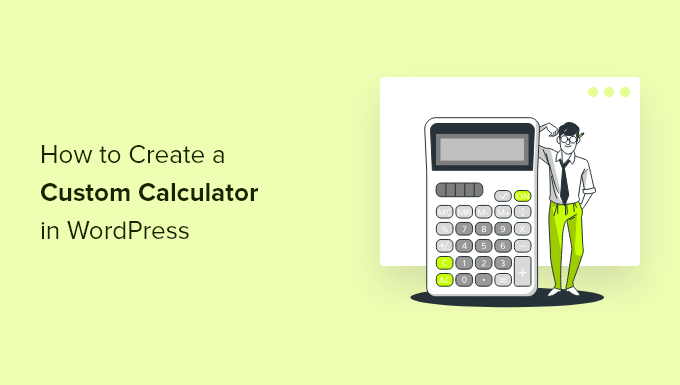
¿Por qué agregar una calculadora personalizada en WordPress?
Agregar una calculadora personalizada a su sitio web de WordPress permite a sus usuarios calcular cosas rápidamente sin salir de su sitio web.
Por ejemplo, en un blog de WordPress sobre salud y estado físico, puede agregar una calculadora de IMC que permita a los usuarios calcular rápidamente el IMC, para que sepan qué plan de suscripción o producto comprar.
Del mismo modo, puede usar calculadoras personalizadas para calcular una hipoteca, pagos de automóviles, configuraciones de productos, intereses de préstamos y más.
Las calculadoras personalizadas también pueden ser una herramienta útil para generar clientes potenciales en su sitio web. Por ejemplo, puede pedir a los usuarios que proporcionen sus direcciones de correo electrónico para recibir los resultados personalizados de la herramienta de calculadora en su bandeja de entrada.
Dicho esto, echemos un vistazo a cómo crear fácilmente una calculadora personalizada en WordPress.
Crear un calculador personalizado en WordPress
La mejor manera de crear una calculadora personalizada para su sitio web es mediante Formidable Forms. Es el mejor complemento de calculadora de WordPress del mercado y la forma más fácil de crear cualquier tipo de formulario avanzado.
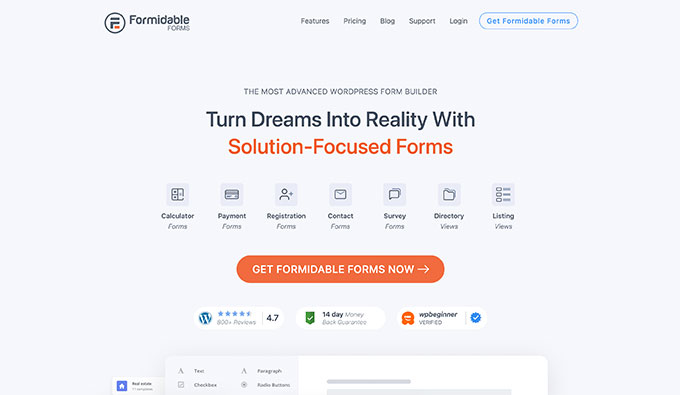
Lo primero que debe hacer es instalar y activar el complemento Formidable Forms. Para obtener más detalles, consulte nuestra guía paso a paso sobre cómo instalar un complemento de WordPress.
Tras la activación, deberá instalar la versión gratuita del complemento llamado Formidable Forms Lite. Esta versión gratuita proporciona la base central para las funciones avanzadas del complemento.
A continuación, debe visitar la página Formidable Forms » Global Settings para ingresar la clave de licencia de su complemento. Puede encontrar esta información en su cuenta en el sitio web de Formidable Forms.
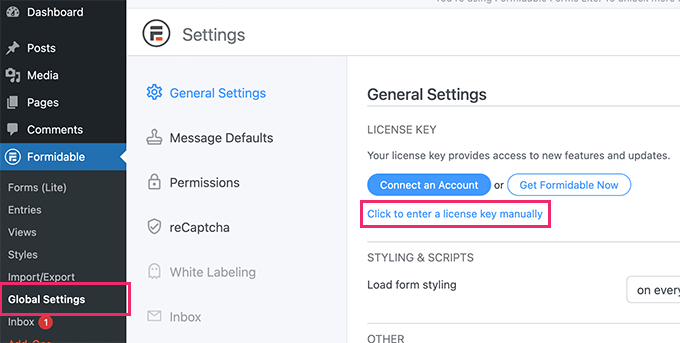
Ahora, está listo para crear su primera calculadora personalizada para su sitio web.
Simplemente diríjase a la página Formidable » Formularios y haga clic en el botón Agregar nuevo.
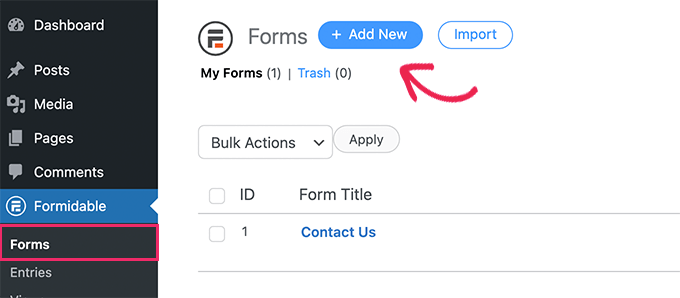
Aparecerá una lista de plantillas de formulario disponibles para elegir.
En el cuadro de búsqueda, escriba 'Calculadora' y seleccione la categoría 'Calculadora'.
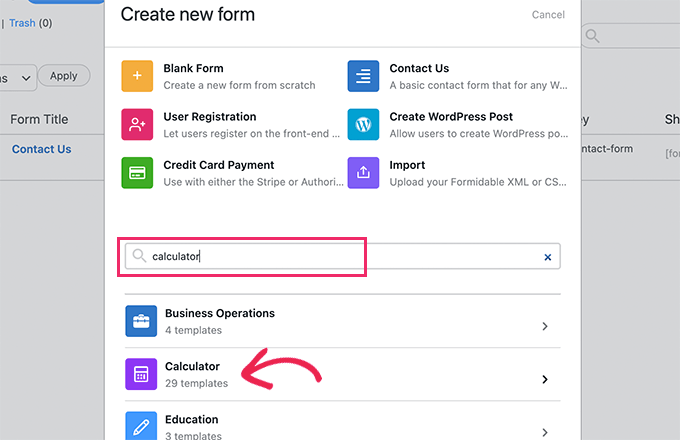
Aparecerá una lista de plantillas de calculadora para elegir. Formidable Forms viene con un montón de calculadoras personalizadas de uso común.
Simplemente haga clic para seleccionar y luego haga clic en el botón Agregar para usar ese formulario. Por el bien de este tutorial, crearemos una calculadora de ROI (calculadora de retorno de la inversión).
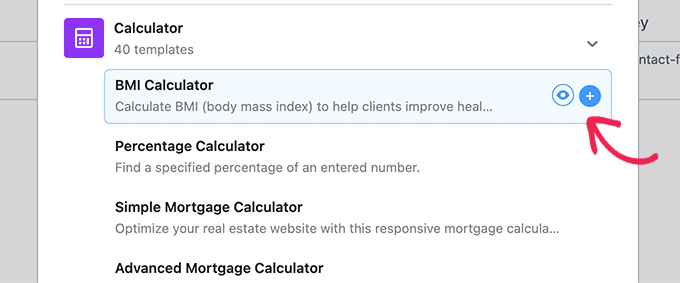
El complemento cargará la interfaz del generador de formularios de Formidable Forms con la plantilla de calculadora que seleccionó.
Desde aquí, puede simplemente apuntar y hacer clic para personalizar el campo de formulario si es necesario. Puede hacer clic en un campo para cambiar su etiqueta y propiedades.
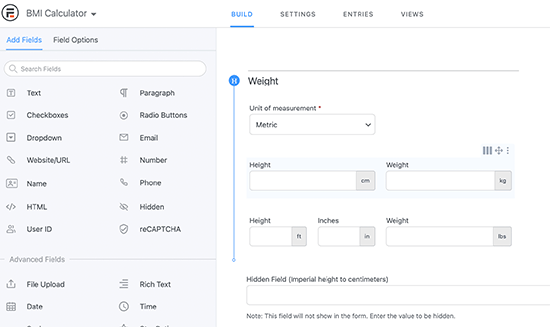
También puede agregar nuevos campos desde la columna de la izquierda simplemente arrastrando y soltando el campo.
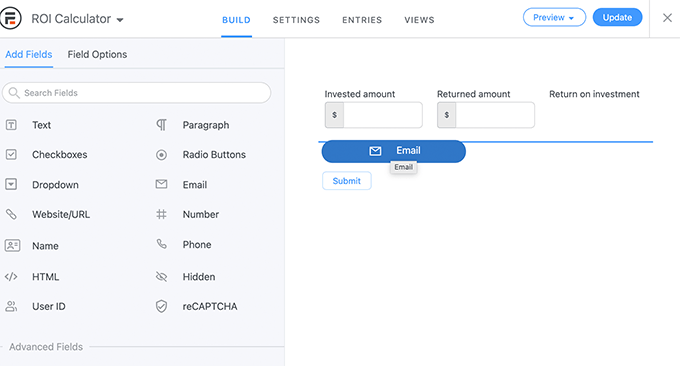
Una vez que esté satisfecho con los campos del formulario, simplemente haga clic en el botón 'Actualizar' en la esquina superior derecha de la pantalla.
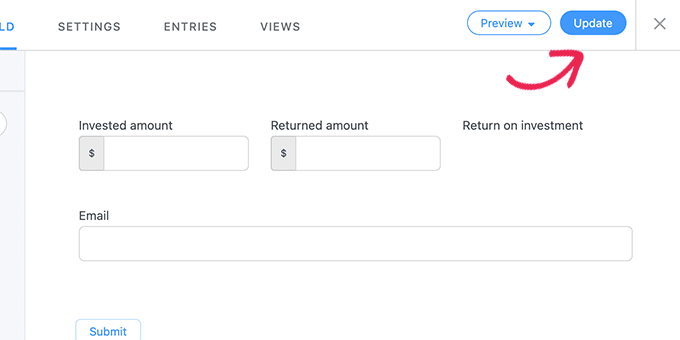
Su formulario de calculadora personalizado ya está listo y puede agregarlo a cualquier publicación o página de WordPress en su sitio web.
Simplemente edite una publicación / página existente o cree una página en blanco. En la pantalla del editor de contenido, debe agregar el bloque Formidable Forms a su página.

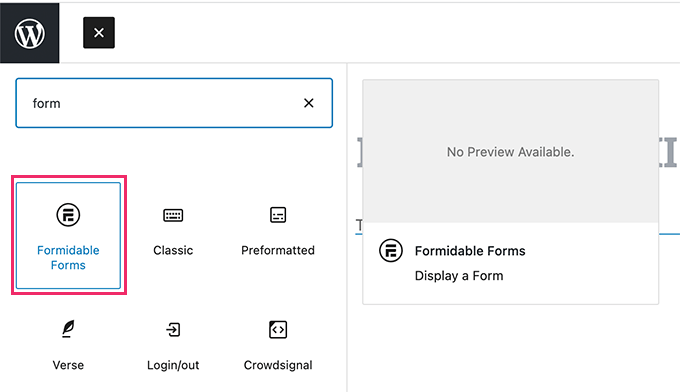
Después de agregar el bloque, simplemente puede hacer clic en el menú desplegable en la configuración del bloque y seleccionar su formulario de Calculadora de ROI.
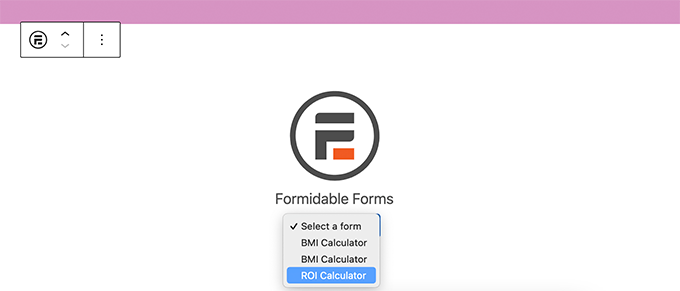
El bloque Formidable Forms ahora buscará y mostrará la vista previa de su formulario de calculadora dentro del editor de bloques de WordPress.
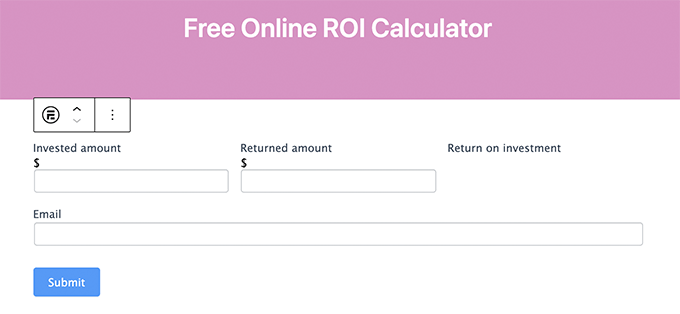
Ahora puede continuar editando su página o guardarla y publicarla en su sitio web.
Una vez hecho esto, puede visitar la página en una nueva pestaña del navegador para ver su calculadora en acción.
Personalización de su formulario de calculadora en WordPress
Siempre puedes personalizar cualquier calculadora que crees con Formidable Forms. Simplemente, vaya a la página Formidable » Formularios y haga clic en el botón editar para cambiar el formulario de su calculadora.
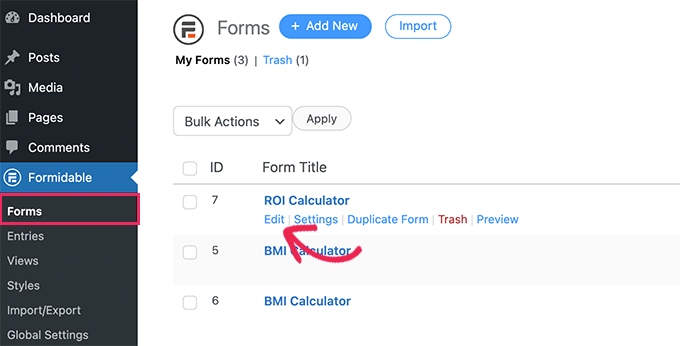
Cualquier cambio que realice en su formulario aparecerá automáticamente en cualquier publicación o página donde haya agregado este formulario en su sitio web.
Visualización de las entradas del formulario de su calculadora
Formidable Forms guarda automáticamente las entradas del formulario de la calculadora en su base de datos de WordPress.
Puede ver fácilmente todos los cálculos realizados por los usuarios visitando la página Formidable » Entradas .
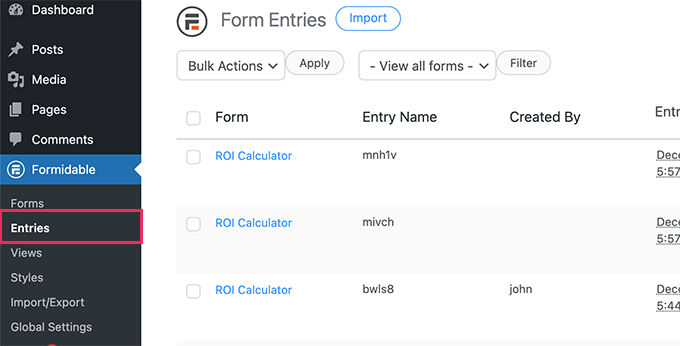
Desde aquí, puede hacer clic en entradas individuales para ver los datos ingresados por los usuarios.
Alternativamente, también puede filtrar las entradas por formulario de calculadora específico para ver los datos de todas las entradas en un formato de tabla.
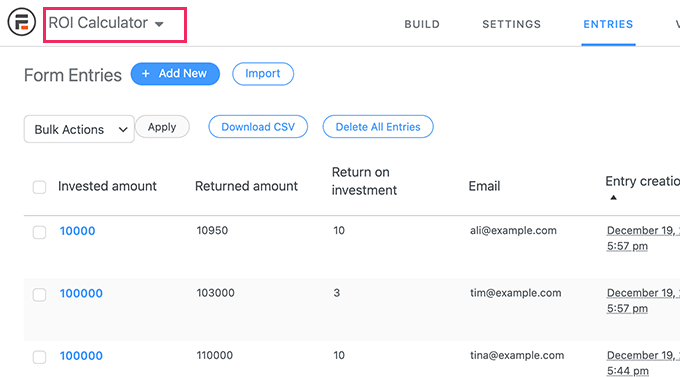
Desde aquí, también puede descargar todos los datos de la calculadora en formato CSV y verlos en el software de hoja de cálculo.
¿Necesita aún más información? Cambie a la pestaña Informes para las entradas de su formulario y podrá ver tablas y gráficos detallados para su calculadora.
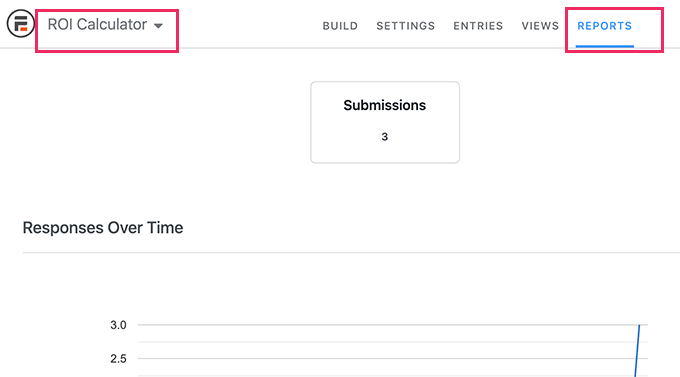
Por ejemplo, en nuestro informe de calculadora de ROI, podemos ver el porcentaje de ROI promedio enviado por los usuarios.
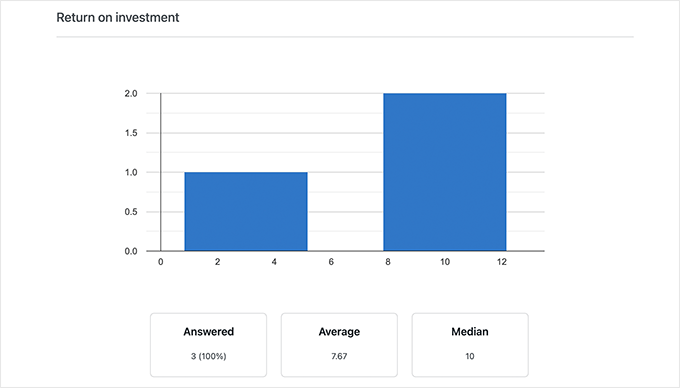
Estos gráficos le brindan información rápida sobre cómo los usuarios interactúan con las calculadoras en su sitio web y las respuestas promedio. Luego puede usar esta información para adaptar su contenido a los requisitos de su audiencia.
Capturar clientes potenciales con su calculadora personalizada
Formidable Forms hace que sea muy fácil agregar calculadoras de clientes en WordPress y conectarlo a su servicio de marketing por correo electrónico.
Sin embargo, aún deberá animar a los usuarios a usar la calculadora y capturar clientes potenciales y aumentar las ventas.
Aquí es donde entra en juego OptinMonster. Es el mejor software de generación de leads del mercado y le permite convertir fácilmente a los visitantes del sitio web en suscriptores y clientes.
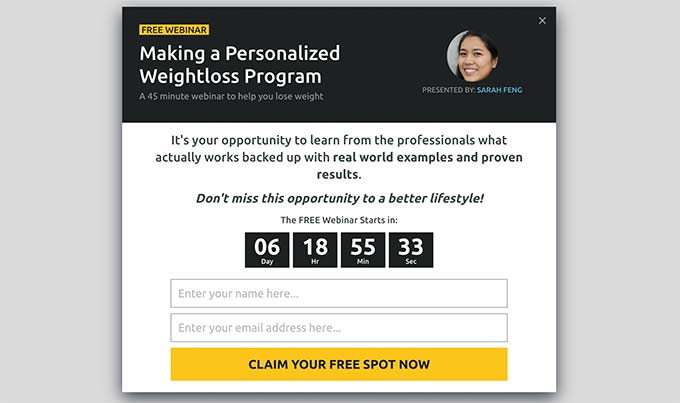
Viene con herramientas como ventanas emergentes de caja de luz, ventanas emergentes deslizables, temporizadores de cuenta regresiva, pancartas de encabezado y pie de página, y más. Todos ellos lo ayudan a animar a los usuarios a usar sus calculadoras personalizadas.
OptinMonster también viene con poderosas reglas de orientación y opciones de personalización para mostrar a los usuarios mensajes específicos en el momento adecuado.
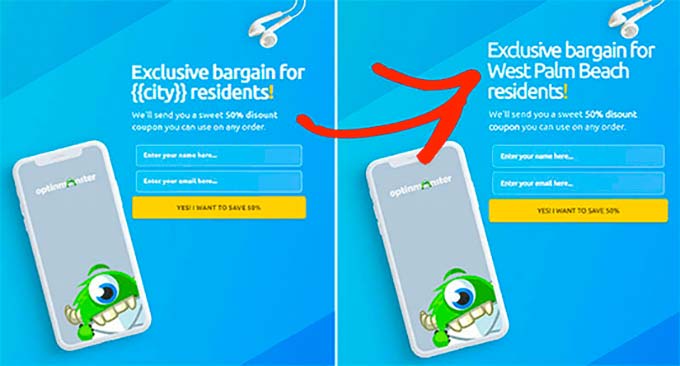
Esperamos que este artículo te haya ayudado a agregar una calculadora personalizada en WordPress. También puede consultar nuestra guía sobre los mejores servicios telefónicos para empresas o nuestros consejos sobre cómo realizar un seguimiento de las conversiones en WordPress.
Si te gustó este artículo, suscríbete a nuestro canal de YouTube para videos tutoriales de WordPress. También puede encontrarnos en Twitter y Facebook.
